Transférer des données de l'iPhone, Android, iOS, ordinateur à n'importe où sans perte.
- Transférer des données d'une carte Micro SD vers un autre Android
- Comment transférer des photos d'un téléphone à un autre
- Comment transférer des photos de votre ancien téléphone LG vers un ordinateur
- Comment transférer des photos d'un vieux Samsung à un autre Samsung
- Transférer les contacts de Samsung sur iPhone
- Transférer des données de LG à Samsung
- Transférer des données de l'ancienne tablette vers la nouvelle
- Transférer des fichiers d'Android vers Android
- Transférer des photos iCloud vers Android
- Transférer des notes iPhone vers Android
- Transférer iTunes Music sur Android
Déplacer des photos entre ordinateurs et téléphones
 posté par Szeki / 11 mars 2021 09:00
posté par Szeki / 11 mars 2021 09:00 Il serait pratique pour vous de faire une sauvegarde de photos et vous pouvez déplacer les photos via Facebook, le service Cloud, le Wi-Fi, un câble USB et des applications professionnelles.
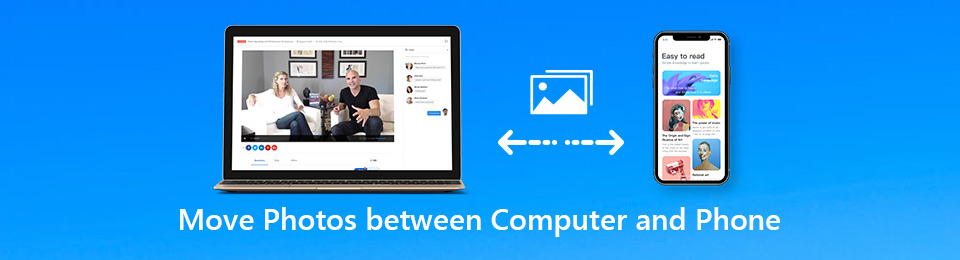

Liste de guide
1. Solution ultime pour déplacer des photos entre un ordinateur et un téléphone
Si vous devez transférer des photos ou d’autres données à partir de votre iPhone, Android, iOS, ordinateur sans perte, FoneLab HyperTrans répondra à vos besoins, qui est un outil de transfert de téléphone tout-en-un pour déplacer des photos, convertir des fichiers HEIC, sauvegarder des données sur un ordinateur, ajouter / supprimer des processus par lots et même gérer les données de manière efficace les fonctions:
- Déplacez les photos entre ordinateurs et téléphones / entre téléphones mobiles.
- Convertissez les images HEIC au format PNG ou JPG en quelques clics.
- Ajouter, supprimer, sauvegarder, transférer, convertir et gérer les photos.
- Gestion facile et sûre pour déplacer des photos en un clic.
Transférez vos photos maintenant!
Étape 1Téléchargez et installez FoneLab HyperTrans
Une fois le programme installé, vous pouvez le lancer et connecter le téléphone portable à l’ordinateur à l’aide du câble USB d'origine. Il peut reconnaître automatiquement le téléphone Android connecté ou l'iPhone.

Étape 2 Déplacer des photos de l'iPhone vers l'ordinateur
Cliquez Exporter vers un ordinateur sélectionnez le dossier de sortie pour déplacer les photos du téléphone vers l’ordinateur. Vous pouvez sélectionner les photos souhaitées une à une ou simplement cliquer sur le bouton Vérifie tout possibilité de choisir toutes les photos.

Autres moyens de transférer des photos:
1. Transférer des photos d'un ordinateur à un iPhone
Choisissez le Photos dans le menu de gauche, dans lequel vous pouvez obtenir toutes les photos sur un iPhone. Cliquez sur Ajouter des fichiers) et sélectionnez les photos que vous souhaitez déplacer du dossier de destination sur votre ordinateur.

2. Ajouter des photos d'un téléphone Android à un ordinateur
Sélectionnez les photos que vous souhaitez transférer dans la liste. Photos. Ensuite, vous pouvez choisir le dossier de destination pour exporter les photos du téléphone Android vers l'ordinateur en un seul clic.

3. Déplacer des photos d'un ordinateur à un téléphone Android
Si vous devez ajouter des photos d’un PC Windows à un téléphone Android, vous pouvez cliquer sur le bouton "Plus" et sélectionnez Ajouter des fichiers) or ajouter un dossier pour déplacer les photos de l'ordinateur vers le téléphone Android.

Outre les méthodes de base pour déplacer des photos entre ordinateurs et téléphones, vous pouvez également créer des albums pour ces photos sur un téléphone Android ou un iPhone, convertir des photos HEIC sur un iPhone en JPEG vers un ordinateur ou les supprimer des téléphones directement avec le programme.
2. Solutions pour déplacer des photos entre Mac / Win et n'importe quel téléphone mobile
Quelles sont les méthodes les plus fréquemment utilisées pour déplacer des photos entre ordinateurs et téléphones? En savoir plus sur les méthodes pour iPhone, Android, Mac et Windows ci-dessous.
Déplacer des photos entre iPhone et Windows
| Méthodologie | Déplacer des photos entre ordinateurs et téléphones |
|---|---|
| Explorateur windows | Connectez l'iPhone au PC via le câble USB pour déplacer les photos entre l'ordinateur et l'iPhone. Les images HEIC sur l'iPhone ne peuvent pas être visualisées et transférées directement. |
| Google Drive | Installez Google Drive pour le PC et l'iPhone pour télécharger des photos via le service cloud. Espace de stockage libre 15GB avec photos compressées. |
| La lecture automatique | Une autre méthode pour transférer des photos entre un ordinateur et un iPhone avec un câble USB. Copiez et importez uniquement les photos d'un iPhone sur un PC pris en charge. |
| Outil d'importation Windows | Reliez l'iPhone au PC via une clé USB pour transférer des photos via l'outil d'importation Windows sous Windows 8 / 10 uniquement. Seules les photos exportées d'iPhone vers Windows sont prises en charge. |
Transférer des photos entre l'iPhone et le Mac
| Méthodologie | Déplacer des photos entre ordinateurs et téléphones |
|---|---|
| iTunes | Connectez l'iPhone et le Mac avec le câble USB d'origine pour transférer des photos entre le Mac et l'iPhone. Mais les photos ne peuvent pas être directement sur Mac. |
| iCloud | Activez l'option iCloud pour iPhone et Mac afin de déplacer des photos entre Mac et iPhone via Wi-Fi. Restrictions de taille de fichier 5GB pour le service cloud. |
| Photos | Activez l'option "AirDrop" sur un iPhone et un Mac pour partager des photos entre le Mac et l'iPhone en ligne. Plusieurs photos sont difficiles à synchroniser en même temps. |
| parachutage | Activez l'option "AirDrop" sur un iPhone et un Mac pour partager des photos entre le Mac et l'iPhone en ligne. Plusieurs photos sont difficiles à synchroniser en même temps. |
Synchroniser des photos entre Android et Windows
| Méthodologie | Déplacer des photos entre ordinateurs et téléphones |
|---|---|
| Microsoft Photos | Téléchargez Microsoft Photos sur le PC pour déplacer des photos entre un ordinateur et un téléphone Android via un câble USB. La gestion des photos est également fournie. |
| Une promenade | Installez One Drive pour Android et Windows afin de synchroniser les photos entre appareils via le service Cloud. Le stockage 2GB est disponible pour un compte gratuit. |
| Bluetooth | Associez la fonction Bluetooth aux téléphones Windows et Android pour synchroniser des photos en ligne. Seuls un nombre limité et la taille des photos peuvent être transférés. |
| smart Switch | Installez Smart Switch pour Windows pour transférer des photos entre un ordinateur et des appareils Samsung via un câble USB. Disponible pour les appareils Samsung uniquement. |
Déplacer des photos entre Android et Mac
| Méthodologie | Déplacer des photos entre ordinateurs et téléphones |
|---|---|
| Aperçu | Connectez votre téléphone Android à Mac via un câble USB et transférez des photos d'Android à Mac. Les photos Mac ne peuvent pas être transférées sur Android. |
| capture d'image | Étant similaire à Aperçu, Image Capture dispose de plus d'options pour obtenir des photos d'Android sur Mac. Il est uniquement disponible pour transférer des photos d'un téléphone Android vers un Mac. |
| Dropbox | Téléchargez Dropbox pour Android pour copier des photos entre le téléphone Android et le navigateur Mac dans 2GB. Importer un dossier d'images n'est pas pris en charge. |
| AirDroid | Installez AirDroid sur le téléphone Android et transférez des photos entre le navigateur Android et le navigateur Mac avec un compte. Les photos sont nécessaires pour télécharger à partir du navigateur. |
Conclusion
Si vous avez juste besoin de transférer une photo de votre Android sur votre PC, le processus devrait être simple. Mais si vous avez un grand nombre de photos ou plusieurs appareils, FoneLab HyperTrans est la méthode ultime pour transférer des photos entre un PC et un téléphone portable. De plus, vous pouvez également ajouter, convertir, éditer et gérer les photos facilement. Plus de questions sur la façon de déplacer des photos entre ordinateurs et téléphones, vous pouvez partager plus de détails dans les commentaires.
Transférer des données de l'iPhone, Android, iOS, ordinateur à n'importe où sans perte.
- Déplacez les fichiers entre iPhone, iPad, iPod touch et Android.
- Importez des fichiers d'iOS vers iOS ou d'Android vers Android.
- Déplacer des fichiers d'iPhone / iPad / iPod / Android vers un ordinateur.
- Enregistrer des fichiers d'un ordinateur à un iPhone / iPad / iPod / Android.
